Pdf on populaarne formaat, kus Internetis postitatakse mitmesugust kirjandust: raamatud, juhised, tehnikate käsiraamatud. Selliste dokumentide lugemise hõlbustamiseks võite need printida raamatu kujul.
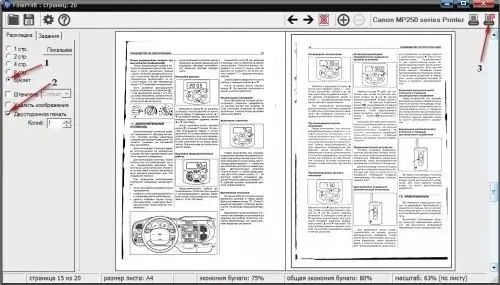
Vajalik
- - arvuti;
- - trahvi printimise draiver;
- - printer.
Juhised
Samm 1
Laadige alla saidilt https://fineprint.com/release/fp625.exe spetsiaalne printeridraiver pdf-i printimiseks raamatuna. Käivitage installifail, käivitub installiviisard, järgige viisardi soovitusi. See utiliit pakub teile palju kasulikke funktsioone, sealhulgas saab dokumenti printida raamatuna (brošüürina) erinevates vormingutes: *.doc, *.pdf, *.djvu. Seda saab käivitada igast programmist, millel on printimisfunktsioon
2. samm
Kontrollige, kas utiliit on õigesti installitud, minge selle jaoks "Juhtpaneelile", seejärel valige üksus "Printerid". Teie printerile tuleks lisada veel üks nimega FinePrint. PDF-dokumendi printimiseks raamatuna avage fail Adobe Readeris.
3. samm
Valige käsk "File", "Print". Seejärel valige avanevas aknas printerite loendist FinePrint, määrake koopiate arv ja klõpsake nuppu "OK". Programmi esmakordsel käivitamisel palutakse teil seda konfigureerida. Selleks palutakse teil printida tekst lehe mõlemale küljele ja teada saada, kuhu teave täpselt trükiti. Järgige viisardi juhiseid.
4. samm
Pärast FinePrinti seadistamist printige oma dokument. Valige utiliidi aknas prinditüüp "Booklet", märkige ruut "Duplex". Seejärel pange printeri salve tühi paber. Klõpsake programmi paremas ülanurgas nuppu "Prindi". Klõpsake ilmuvas teates raamatu esiosa printimiseks nuppu OK.
5. samm
Järgmisena viige prinditud lehed salve vastavalt programmi juhistele ja vajutage teise külje printimiseks uuesti "OK". Kõigepealt on soovitatav printida testdokument, et kontrollida, kas programmi sätted on õiged. Kui väljatrükk pole õige, siis olete seadetes teinud vea.
6. samm
Nende muutmiseks valige programmi aknas üksus koos printeri nimega ja alammenüü "Lisaseaded". Klõpsake nuppu "Printeri häälestusviisard" ja korrake seadistamist.






